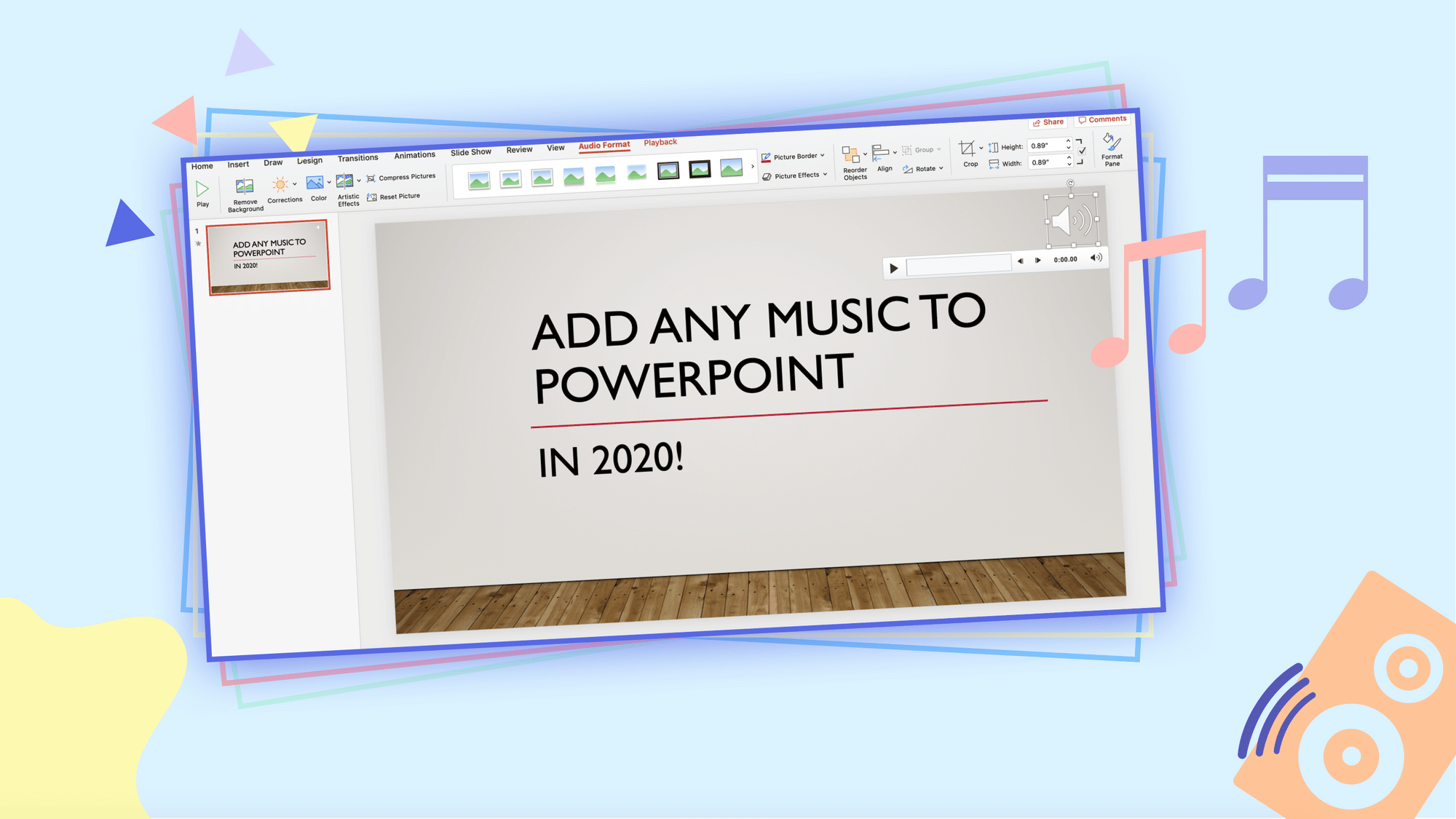504
Chociaż PowerPoint jest używany jako jeden z najpopularniejszych programów do tworzenia prezentacji, wiele osób nie wie, jak ustawić PowerPointa do muzyki. Dzięki temu treści mogą być prezentowane także audiowizualnie
Set PowerPoint to music: Oto jak
Jeśli chcesz prezentować treści za pomocą programu PowerPoint, możesz również wzbogacić je audiowizualnie, ustawiając prezentację w rytm muzyki.
- Po wywołaniu prezentacji wybierz zakładkę Pokaz slajdów.
- W zakładce „Nagraj pokaz slajdów” można następnie otworzyć rejestrator.
- Wewnątrz rejestratora można następnie wybrać różne funkcje.
- Zacznij nagrywanie u góry po lewej stronie. Nagrywanie rozpoczyna się tutaj po krótkim odliczaniu, po którym można zacząć mówić.
- Po nagraniu żądanego tekstu można zatrzymać nagrywanie pod „X”. Następnie można odsłuchać nagranie. Jeśli jesteś zadowolony z nagrania, możesz nagrywać kolejne nagrania.
- W zakładce „Notatki” można wyświetlić notatki, które zostały napisane dla poszczególnych slajdów. Nie są one wyświetlane w nagraniu.
- Na ikonie kamery możesz wybrać, czy Twoje nagranie ma być wizualne, jak i dźwiękowe.
- W dodatku za pomocą ikonek znaków na dole ekranu możesz wybrać kolor do pomalowania i odpowiedni marker.
- Czasomierz wyświetla dwa czasowe przechwytywania. Stoper popytu pokazuje czas działania bieżącego slajdu, nad którym pracujesz. Tylna pokazuje całkowity czas działania Twojego nagrania.
Wskazówki dotyczące tworzenia prezentacji w programie PowerPoint
Jeśli chcesz przedstawić informacje w ramach prezentacji PowerPoint, pomocne może być wzięcie sobie do serca kilku wskazówek.
- Przy tworzeniu slajdów należy zwrócić uwagę na sensowny ich podział. Jeśli planujesz ustawić treść na muzykę, powinieneś upewnić się, że treść może być ustawiona na muzykę w znaczący sposób.
- Szczególnie w przypadku starszych komputerów mogą wystąpić problemy z większymi filmami.
- Do nagrywania należy również znaleźć pomieszczenie, w którym można cicho nagrywać dźwięk.
- Jeśli komputer nie posiada mikrofonu, należy podłączyć mikrofon zewnętrzny.